=================================
=================================
=================================
출처: http://powerfl.com/?p=1404
FLASH IDE를 활용한 개발환경 구축하기 #2

2011/05/02

이 주제의 목적
Flash IDE를 사용할 수 밖에 없는 모션 및 디자인 요소가 중요한 Flash 프로젝트의 경우 Flash IDE만으로 개발하는 것은 쉽지 않기 때문에 이제 플래시 ActionScript개발을 시작하는 사람이나 아직 Flash IDE만을 사용해서 개발해오던 사람들을 대상으로 하여 외부 개발 툴과의 연동 및 그에 따라 고려해야 될 점들을 함께 살펴보고 좀더 발전된 개발환경을 구축하도록 돕는다.
ActionScript 편집용 개발 툴 소개
ActionScript를 편집할 때 사용할 수 있는 툴들은 여러 가지가 있습니다만. 그 중 주로 사용되는 툴들 위주로 소개를 해보도록 하겠습니다.
처음 소개할 툴은 가장 강력한 툴로 인정받아오던 FDT 입니다.
Eclipse기반의 개발 툴로 AS2.0지원, Compile Error체크 기능, refactor 기능, 자동 완성 기능, Quick Fix 기능 등이 지원됩니다.
Flash Builder와 같은 Eclipse기반의 툴로서 AS2.0 까지 지원한다는 장점 때문에 AS2.0을 사용해야 하는 많은 개발자들의 선택을 받아왔고, Flash Builder에 없던 Quick Fix 기능을 지원해서 좀더 편하게 개발하고자 하는 개발자들도 이 FDT를 선택해 왔습니다.
30일 동안 Trial이 가능합니다.
가격 및 자세한 내용은 http://fdt.powerflasher.com 을 참고하시면 됩니다.
두 번째로 소개할 툴은 무료라는 장점이 있는 Flash Develop 입니다.
무료라는 것이 이 Flash Develop을 선택하는 가장 큰 이유가 될 것 같습니다.
eclipse 기반 툴들에 비해 상대적으로 가볍다는 장점이 있지만 compile-time error체크기능이 없다는 것과, .net 프레임웍으로 개발 되었기 때문에 Windows에서만 사용 가능하다는 것이 단점입니다.
자동완성의 경우 eclipse기반의 툴처럼 특정 키 입력이 있을때만 (Content assist 단축키나 ‘.’ 과 같은) 되는것이 아니라
Xcode 같은 툴처럼 타이핑 중에 실시간으로 추천되는 방식으로 지원됩니다.
자세한 내용은 http://www.flashdevelop.org 을 참고하시기 바랍니다.
세 번째로 소개할 툴은 Flash IDE의 공식적인 파트너 Flash Builder입니다.
이전에 Flex Builder라는 이름을 가지고 있던 툴이었다가 모호했던 Flex의 의미를 정리하고 Flash IDE와 공식적으로 연동하는 기능을 추가하면서 Flash Builder로 이름을 바꾸게 된 툴입니다.
flex builder가 사실 Flex2 가 발표되면서 그 Flex2 를 개발하기 위해서 탄생한 툴이고 Flash IDE를 염두 해 두었던 툴은 아니었기 때문에 AS2.0은 지원할 이유가 없긴 했지만, Flash IDE와 연동하기 원하는 개발자들 입장에서는 AS2.0이 지원이 되지 않는다는 이유로 같은 eclipse 기반 개발 툴인 FDT에 비해 인정받지 못했습니다.
하지만 곧 나오게될 4.5 버전에서는 FDT에서만 가능하던 Quick Fix나 organization import 기능들이 추가될 것으로 보입니다.
점점 AS2.0을 사용하는 일이 줄어들고 여러가지 기능들이 계속적으로 추가되면서 점점 많은 개발자들의 선택을 받는 것으로 보입니다.
90일 동안 Trial이 가능합니다.
Flash builder에 대해 더 많은 점을 알고 싶으시면 http://www.adobe.com/products/flash-builder.html 로 가보시기 바랍니다.
지금부터 제가 소개드릴 Flash IDE를 활용한 개발환경 구축하는데 사용할 개발 툴은 Flash Builder 입니다.
flash builder를 선택한 이유는 개인적인 취향일 수도 있습니다만 일단 제가 소개 드린 툴들을 다 사용해 보다가 최종적으로 사용하게 된 툴이기 때문이고, 개발환경 구축이 비교적 쉽다고 느껴졌기 때문입니다.
일단 설치를 위해서 아래 경로에서 본인의 언어와 OS에 알맞은 trial을 다운받도록 합니다.
https://www.adobe.com/cfusion/tdrc/index.cfm?product=flash_builder
한국어는 없는 관계로 안타깝지만 가장 편리한 언어로 선택합니다.
각 OS별로 Standalone과 Plug-in 버전 두 가지가 존재하는 것을 확인할 수 있습니다.
제 개인적인 생각에는 Plug-in 버전을 추천 드립니다.
둘 다 사용해 본 입장에서 standalone의 경우 약간 더 가볍다는 느낌이 있긴 합니다만, 앞으로 여타 다른 eclipse용 plug-in들을 사용하는데 있어서는 여러 가지 문제가 발생하는걸 확인했기 때문에 plug-in 버전을 추천 합니다.
* plug-in 버전으로 설치하고 기본으로 설정된 workspace가 아니라 다른 새로운 폴더를 workspace로 설정할 경우 기본 perspective가 java로 설정되어서 flash builder를 확인할 수 없는 경우가 있습니다. 이 경우 perspective를 Flash로 바꾸면 됩니다.

eclipse화면에 서 우측상단에 있는 이 부분이 Perspective를 나타내는 것입니다. 표시한 버튼을 클릭하고 Other… 를 선택하면
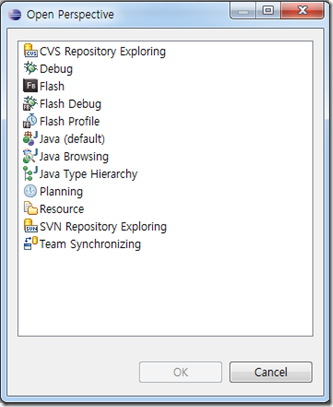
위와 같은 선택창이 나오는데 앞서 설명 드린 바와 같이 Flash Builder Plug-in에 포함된 Perspective인 Flash, Flash Debug, Flash Profile이 있는 것을 확인 할 수 있습니다.
Flash를 선택하면 아래와 같이 Flash Builder의 모습을 볼 수 있습니다.
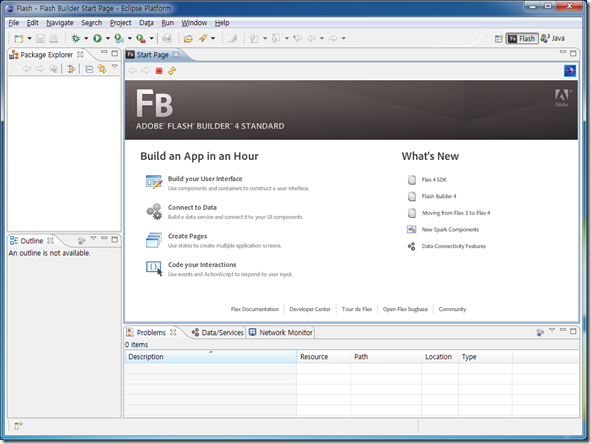
* perspective와 workspace에 대한 용어 정리.
일단 개발 툴마다 다른 개념으로 사용하는 용어일 수 있기 때문에 eclipse기반 개발 툴들에 한해서 위 두 용어에 대해서 설명 드리겠습니다.
perspective란 어떤 컴포넌트들을 활성화해서 어느 위치에 둘 것인지에 대해 정하고 그것을 저장해둔 것입니다.
각각의 plug-in들은 한 개 이상의 컴포넌트들을 포함하고 있습니다. Flash Builder plug-in의 경우 package explorer나 ASDOC같은 컴포넌트들이 포함되어있으며 Flash, Flash Debug,Flash Profile 같은 Perspective도 제공합니다.
workspace란 eclipse를 사용하는데 사용할 책상 같은 공간으로 보실 수 있으며 하나의 eclipse는 여러 개의 workspace를 두고 활용 할 수 있습니다.
perspective를 비롯한 모든 설정들은 workspace의 .metadata 폴더 안에 저장됩니다.
그래서 서로 다른 용도로 eclipse를 사용해야 할 경우 eclipse를 따로 두 번 설치할 필요 없이 서로 다른 workspace를 두 개 가지면 가능합니다.
책상을 두 개 가지면 각각 다른 일을 하는데 최적화 된 형태로 꾸미고 각각의 일을 할 때마다 각 각의 책상에 앉아서 일을 하면 되는 것과 같습니다.
Flash Builder에서 지원하는 프로젝트의 종류는
Flash Professional Project
Flex Library Project
Flex Project
ActionScript Project
위와 같이 네 가지 종류입니다.
Flash Professional Project는 Flash IDE와 공식적으로 연계하는 Project입니다.
Flex Library Project는 라이브러리로 사용할 소스를 swc형태로 만들어 주는 프로젝트입니다.
Flex Project는 Flex Framework을 사용하는 Project입니다.
ActionScript Project는 Flex Framework을 사용하지 않고 순수 actionscript만을 사용해서 swf를 만드는 프로젝트입니다.
Flash Professional Project를 사용하게 되면 Flash IDE에서 생성한 fla혹은 xfl 파일을 선택해서 프로젝트를 선택하게 되고. 프로젝트 설정파일들은 workspace에 생성된 프로젝트 폴더에 그리고 모든 소스파일들은 해당 fla가 위치해있는 폴더에 저장되게 됩니다. 몇 개의 프로젝트에 이 방식을 사용해 보았을 때, flash builder에서 소스코드 빌드시 매번 fla를 빌드하는 문제도 있고, 그닥 만족스럽지 못했기 때문에 추천해 드리고 싶은 방식은 Flex Libarary Project를 활용하여 Flash IDE로 최종 결과물을 얻는 방식과 Flash IDE에서 라이브러리를 만들어 ActionScript Project로 최종 결과물을 얻는 방식입니다.
이렇게 ActionScript편집용 개발 툴에 대한 소개를 마치고 다음 포스팅에서는 실제로 Flash Builder를 활용해서 Flash IDE와 연계하여 개발하는 방법에 대해 구체적으로 살펴보도록 하겠습니다.
=================================
=================================
=================================
'ADOBE > ActionScript' 카테고리의 다른 글
| 플래시 액션스크립트 , 플렉스 개념잡기 관련 (0) | 2020.09.19 |
|---|---|
| CS5.0 Flash Builder 에 fl.controls 패키지 추가, 사용 관련 (0) | 2020.09.19 |
| [AS] Flash 내부 Class 구조 분석. (0) | 2020.09.18 |
| [AS] Flash ActionScript 3.0의 Component 에 대해... (0) | 2020.09.18 |
| [AS] 플래시 AS3.0 이차원(다차원) 배열 관련 (0) | 2020.09.18 |